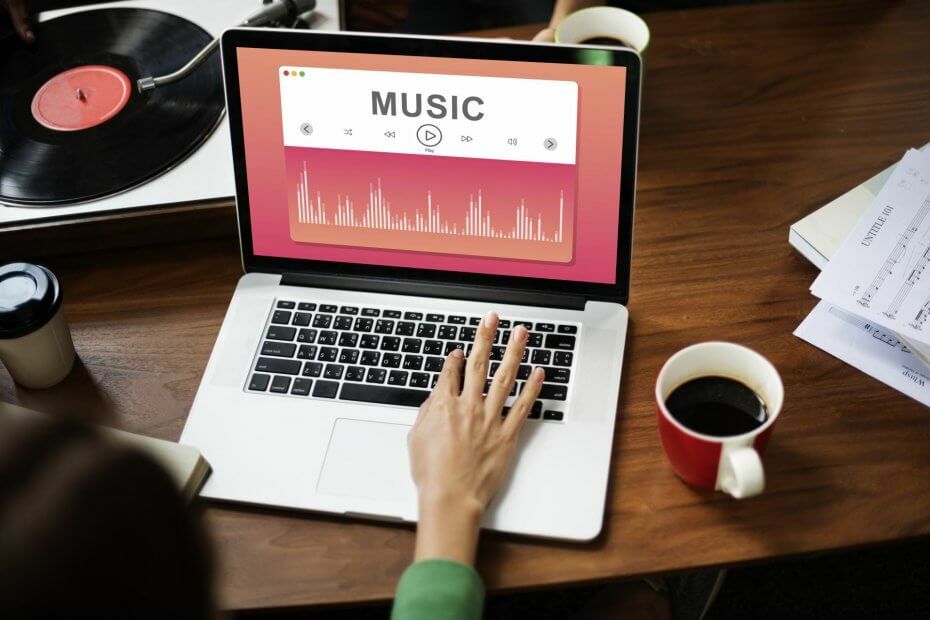
このソフトウェアは、ドライバーの稼働を維持するため、一般的なコンピューターエラーやハードウェア障害からユーザーを保護します。 3つの簡単なステップで今すぐすべてのドライバーをチェックしてください:
- DriverFixをダウンロード (検証済みのダウンロードファイル)。
- クリック スキャン開始 問題のあるすべてのドライバーを見つけます。
- クリック ドライバーの更新 新しいバージョンを入手し、システムの誤動作を回避します。
- DriverFixはによってダウンロードされました 0 今月の読者。
あなたは常に得ますか BSプレーヤー 構成ファイルを保存できません しようとしたときにエラー 映画を見る、またはを使用して音楽を聴く BSプレーヤー? あなた一人じゃありません。 幅広いユーザーが同じ問題を抱えていると報告しています。
影響を受けた1人のユーザーが専用フォーラムで言わなければならなかったことは次のとおりです。
最近コンピューターにウイルス感染があり、それが始まったとき、bsplayerを起動したとき、再生中、およびbsplayerを閉じたときに同じメッセージが表示され始めました。
構成ファイルを保存できません!
デフォルト設定で再インストールするか、書き込み権限のあるフォルダを選択してください。
以下に示す2つのソリューションを使用して、このエラーを解決する方法を学びます。
BS Playerが設定ファイルを保存できない場合はどうすればよいですか?
1. BSPlayerに構成ファイルの書き込みを許可する
- Windowsエクスプローラーを開きます、および インストールフォルダに移動します あなたのBSプレーヤーの(通常、Cにあります:> Program Filesx86フォルダー).
- フォルダのリストをスクロールして、というフォルダを見つけます Webteh.
- それを右クリックして、 プロパティ。
- を確認してください 書く のボックス 一般 タブ。
- [プロパティ]ウィンドウで、 [セキュリティ]タブを選択します。
- PCのすべてのユーザーのアクセス許可を変更して、許可する フルコントロール。
- [OK]をクリックします。
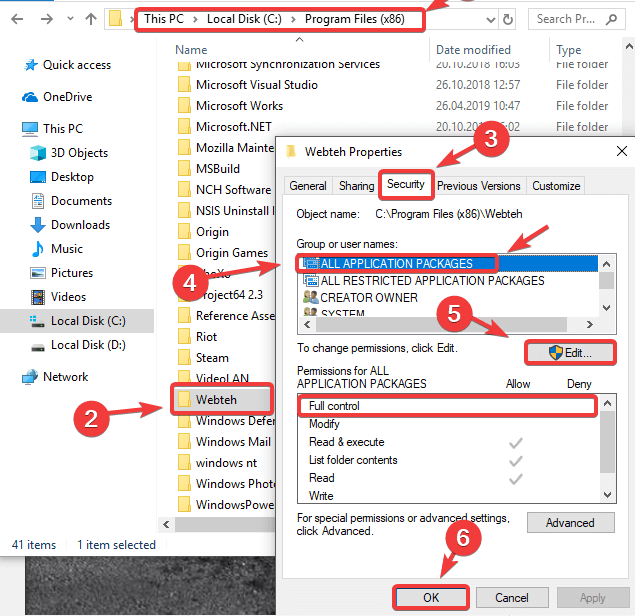
2. BSプレーヤーを再インストールします
- Windowsの検索バーに次のように入力します コントロール 開いて コントロールパネル.

- 選択 プログラムをアンインストールする.
- アンインストール BSプレーヤー。
- 案内する C:>プログラムファイル(x86) を削除します Webteh フォルダ。 これを行うには、管理者権限が必要です。
- WebtehWebサイトに移動します。 ここに、BSPlayerを再度ダウンロードします。
- 管理者としてインストーラーを実行し、改善を確認します。
また読む:
- PCにBSPlayerをダウンロード:世界で最高のメディアプレーヤーの1つ
- BSPlayerはWindows8、Windows 10で動作します:心配しないでください
- 修正済み:Windows10でShockwaveFlashPlayerがクラッシュする

![BSPlayerは設定ファイルを保存できません[EXPERTFIX]](/f/e22bdf164d7ec982c7bbfd048e57be01.jpg?width=300&height=460)